लेखक:
Charles Brown
निर्मितीची तारीख:
4 फेब्रुवारी 2021
अद्यतन तारीख:
1 जुलै 2024

सामग्री
ड्राइव्हर्स् कॉन्फिगरेशन फाइल्स आहेत ज्या आपले हार्डवेअर आणि डिव्हाइस नियंत्रित करतात. आपल्या ऑपरेटिंग सिस्टमने बर्याच प्रक्रियेची काळजी घेतल्याने ड्राइव्हर्स् स्थापित करणे बरेच वर्ष सोपे झाले आहे. परंतु शक्य तितके संगणक चालू ठेवण्यासाठी, आपण स्वतः ड्रायव्हर्स अद्यतनित करू शकता हे जाणून घेणे उपयुक्त ठरेल.
पाऊल टाकण्यासाठी
3 पैकी 1 पद्धत: विंडोज
 विंडोज अपडेट युटिलिटी उघडा. विंडोज अपडेट आपल्यासाठी बहुतेक ड्रायव्हर अद्यतने स्वयंचलितपणे अद्यतनित करू शकते. विंडोज अपडेट उघडण्याचे बरेच मार्ग आहेत:
विंडोज अपडेट युटिलिटी उघडा. विंडोज अपडेट आपल्यासाठी बहुतेक ड्रायव्हर अद्यतने स्वयंचलितपणे अद्यतनित करू शकते. विंडोज अपडेट उघडण्याचे बरेच मार्ग आहेत: - विंडोजच्या सर्व आवृत्त्या - कंट्रोल पॅनेल उघडा, "मोठे चिन्ह" किंवा "लहान चिन्ह" निवडा आणि नंतर "विंडोज अपडेट" पर्यायावर क्लिक करा.
- विंडोज 8 - चार्म बार उघडा आणि सेटिंग्ज निवडा. "पीसी सेटिंग्ज बदला" निवडा आणि नंतर "अद्यतनित करा आणि पुनर्प्राप्ती" निवडा. विंडोज अपडेट पर्याय निवडा.
 उपलब्ध अद्यतने तपासा. विंडोज अपडेटद्वारे आढळलेली विविध अद्यतने पाहण्यासाठी "महत्त्वाची अद्यतने पहा" आणि "पर्यायी अद्यतने पहा" दुवे क्लिक करा. हार्डवेअर ड्रायव्हर दोन्ही विभागात येऊ शकतात. यादीचा वरचा भाग सॉफ्टवेअर अद्यतनांसाठी राखीव आहे, तळाशी भाग हार्डवेअर ड्राइव्हर्स्ची यादी करतो.
उपलब्ध अद्यतने तपासा. विंडोज अपडेटद्वारे आढळलेली विविध अद्यतने पाहण्यासाठी "महत्त्वाची अद्यतने पहा" आणि "पर्यायी अद्यतने पहा" दुवे क्लिक करा. हार्डवेअर ड्रायव्हर दोन्ही विभागात येऊ शकतात. यादीचा वरचा भाग सॉफ्टवेअर अद्यतनांसाठी राखीव आहे, तळाशी भाग हार्डवेअर ड्राइव्हर्स्ची यादी करतो.  उपलब्ध अद्यतने स्थापित करा. आपण स्थापित करू इच्छित अद्यतनांसाठी बॉक्स तपासा आणि स्थापित करा बटणावर क्लिक करा.
उपलब्ध अद्यतने स्थापित करा. आपण स्थापित करू इच्छित अद्यतनांसाठी बॉक्स तपासा आणि स्थापित करा बटणावर क्लिक करा. - अद्यतन प्रक्रियेस थोडा वेळ लागू शकेल आणि आपल्याला संगणक पुन्हा सुरू करण्यास सांगितले जाईल.
 विंडोज अपडेट आपले ड्राइव्हर्स न सापडल्यास डिव्हाइस व्यवस्थापक उघडा. आपल्यास आवश्यक असलेले ड्राइव्हर्स् विंडोज अपडेट न आढळल्यास पुढील टप्पा म्हणजे पुढील काय अद्ययावत करावे लागेल हे शोधण्याचा प्रयत्न करणे. डिव्हाइस व्यवस्थापक हा आपला स्थापित केलेला सर्व हार्डवेअर पाहण्याचा सर्वात सोपा मार्ग आहे, खासकरून आपल्याकडे आपल्या संगणकाची कागदपत्रे आपल्याकडे नसल्यास.
विंडोज अपडेट आपले ड्राइव्हर्स न सापडल्यास डिव्हाइस व्यवस्थापक उघडा. आपल्यास आवश्यक असलेले ड्राइव्हर्स् विंडोज अपडेट न आढळल्यास पुढील टप्पा म्हणजे पुढील काय अद्ययावत करावे लागेल हे शोधण्याचा प्रयत्न करणे. डिव्हाइस व्यवस्थापक हा आपला स्थापित केलेला सर्व हार्डवेअर पाहण्याचा सर्वात सोपा मार्ग आहे, खासकरून आपल्याकडे आपल्या संगणकाची कागदपत्रे आपल्याकडे नसल्यास. - डिव्हाइस व्यवस्थापक द्रुतपणे उघडण्यासाठी, दाबा ⊞ विजय+आर. आणि टाइप करा devmgmt.msc.
 कोणत्या हार्डवेअरला नवीन ड्रायव्हर्स आवश्यक आहेत ते शोधा. डिव्हाइस व्यवस्थापक खरोखर आपल्या संगणकावर स्थापित केलेल्या सर्व हार्डवेअर घटकांची सूची आहे. एखादा घटक योग्यप्रकारे कार्य करत नसल्यास, उद्गारचिन्हासह त्याच्या पुढे एक लहान पिवळ्या रंगाचे चिन्ह आहे. जे घटक ओळखले जाऊ शकत नाहीत त्यांना एक लहान प्रश्नचिन्ह दिले जाते.
कोणत्या हार्डवेअरला नवीन ड्रायव्हर्स आवश्यक आहेत ते शोधा. डिव्हाइस व्यवस्थापक खरोखर आपल्या संगणकावर स्थापित केलेल्या सर्व हार्डवेअर घटकांची सूची आहे. एखादा घटक योग्यप्रकारे कार्य करत नसल्यास, उद्गारचिन्हासह त्याच्या पुढे एक लहान पिवळ्या रंगाचे चिन्ह आहे. जे घटक ओळखले जाऊ शकत नाहीत त्यांना एक लहान प्रश्नचिन्ह दिले जाते. 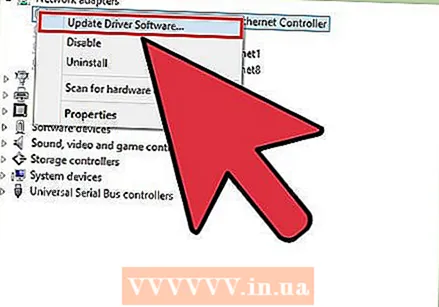 आयटमवर राइट-क्लिक करा आणि "अद्यतनित ड्राइव्हर" निवडा. "अद्यतनित ड्राइव्हर सॉफ्टवेयरसाठी स्वयंचलितपणे शोधा" निवडा. विंडोज आता ड्रायव्हरच्या नवीन आवृत्तीसाठी ऑनलाइन शोध घेईल. नवीन ड्रायव्हर आढळल्यास आपण प्रोग्राम स्थापित करू शकता.
आयटमवर राइट-क्लिक करा आणि "अद्यतनित ड्राइव्हर" निवडा. "अद्यतनित ड्राइव्हर सॉफ्टवेयरसाठी स्वयंचलितपणे शोधा" निवडा. विंडोज आता ड्रायव्हरच्या नवीन आवृत्तीसाठी ऑनलाइन शोध घेईल. नवीन ड्रायव्हर आढळल्यास आपण प्रोग्राम स्थापित करू शकता. - विंडोज नेहमी ड्रायव्हरची नवीनतम आवृत्ती शोधण्यात सक्षम होणार नाही. हे हार्डवेअरसाठी योग्य आहे जेथे ड्राइव्हर्स नियमितपणे अद्यतनित केले जातात, जसे की ग्राफिक्स कार्ड. म्हणून जर Windows ने घटक अद्यतनित केले असल्याचे म्हटले तर ते व्यक्तिचलितपणे तपासणे अद्याप एक चांगली कल्पना असू शकते.
 हार्डवेअरचे मॉडेल ओळखा जे अद्यतनित होणार नाही. जर विंडोजला आपोआप नवीन ड्रायव्हर्स सापडले नाहीत, तर आपण स्वतः निर्मात्याच्या वेबसाइटवरून ड्रायव्हर्स डाउनलोड करणे आवश्यक आहे. ते करण्यासाठी, आपल्याला प्रथम घटकाचे निर्माता आणि मॉडेल शोधणे आवश्यक आहे. जर हार्डवेअर विंडोजद्वारे ओळखले गेले असेल तर आपण डिव्हाइस व्यवस्थापकात त्या घटकाचे नाव पाहू शकता. जर घटक ओळखला नसेल तर आपल्याला आणखी काही संशोधन करावे लागेल.
हार्डवेअरचे मॉडेल ओळखा जे अद्यतनित होणार नाही. जर विंडोजला आपोआप नवीन ड्रायव्हर्स सापडले नाहीत, तर आपण स्वतः निर्मात्याच्या वेबसाइटवरून ड्रायव्हर्स डाउनलोड करणे आवश्यक आहे. ते करण्यासाठी, आपल्याला प्रथम घटकाचे निर्माता आणि मॉडेल शोधणे आवश्यक आहे. जर हार्डवेअर विंडोजद्वारे ओळखले गेले असेल तर आपण डिव्हाइस व्यवस्थापकात त्या घटकाचे नाव पाहू शकता. जर घटक ओळखला नसेल तर आपल्याला आणखी काही संशोधन करावे लागेल. - अपरिचित हार्डवेअरवर उजवे क्लिक करा आणि "गुणधर्म" निवडा.
- तपशील टॅब क्लिक करा आणि ड्रॉप-डाउन मेनूमधून "हार्डवेअर आयडी" निवडा.
- सूचीच्या शीर्षस्थानी उजवीकडे क्लिक करा आणि "कॉपी करा" निवडा. आपल्या आवडत्या शोध इंजिनमध्ये कॉपी केलेला मजकूर पेस्ट करा. शीर्ष परिणामांवरून हार्डवेअरचे निर्माता आणि मॉडेल काय आहे हे आपण सहसा शोधू शकता.
- हे आपल्याला हार्डवेअर ओळखण्यास अनुमती देत नसल्यास आपण एकतर संगणकाच्या दस्तऐवजीकरणात पहावे किंवा संगणक प्रत्यक्षपणे उघडावे आणि घटकाची दृष्यदृष्ट्या तपासणी करावी.
 घटक निर्मात्याच्या समर्थन पृष्ठास भेट द्या. आपण अद्यतनित करू इच्छित हार्डवेअरचे निर्माता आणि मॉडेल आपल्याला माहित असल्यास आपण थेट निर्मात्यांच्या वेबसाइटवरून नवीनतम ड्रायव्हर्स डाउनलोड करू शकता. खाली सर्वात सामान्य उत्पादकांच्या समर्थन पृष्ठांची यादी आहे:
घटक निर्मात्याच्या समर्थन पृष्ठास भेट द्या. आपण अद्यतनित करू इच्छित हार्डवेअरचे निर्माता आणि मॉडेल आपल्याला माहित असल्यास आपण थेट निर्मात्यांच्या वेबसाइटवरून नवीनतम ड्रायव्हर्स डाउनलोड करू शकता. खाली सर्वात सामान्य उत्पादकांच्या समर्थन पृष्ठांची यादी आहे: - मदरबोर्डः
- गीगाबाइट - gigabyte.com/support-downloads/download-center.aspx?ck=2
- इंटेल - downloadcenter.intel.com
- एमएसआय - msi.com/service/download/
- ASRock - asrock.com/support/download.asp
- Asus - समर्थन.asus.com/download/options.aspx?SLanguage=en&type=1
- ग्राफिक्स कार्डः
- एनव्हीआयडीए - nvidia.com/Download/index.aspx?lang=en-us
- एएमडी / एटीआय - समर्थन.amd.com/en-us/download
- लॅपटॉप:
- डेल - dell.com/support/home/us/en/19/Products/laptop?app=drivers
- गेटवे - गेटवे / वर्ल्डवाइड / सपोर्ट /
- एचपी - www8.hp.com/us/en/support-drivers.html
- लेनोवो - समर्थन.lenovo.com/us/en/products?tabName=Downloads
- तोशिबा - समर्थन.toshiba.com
- नेटवर्क कार्डे:
- दुवे - लिंकys.com/us/support/
- नेटगेअर - downloadcenter.netgear.com/
- रीअलटेक - realtek.com.tw/downloads/
- ट्रेंडनेट - ट्रेंडनेट.com/ डाऊनलोड्स /
- ऑप्टिकल डिस्क:
- सॅमसंग - samsung.com/us/support/
- सोनी - sony.storagesupport.com/models/21
- LG - lg.com/us/support
- लाइटऑन - us.liteonit.com/us/service-support/download
- परिघ:
- सर्जनशील - समर्थन.creative.com/welcome.aspx
- लॉजिटेक - समर्थन.logitech.com/
- वनस्पती - प्लांट्रॉनिक्स.com/us/category/software/
- टर्टल बीच - समर्थन.turtlebeach.com/files/
- मदरबोर्डः
 आपल्या हार्डवेअरच्या मॉडेलसाठी समर्थन पृष्ठ शोधा. आपले मॉडेल शोधण्यासाठी किंवा भिन्न मॉडेल पाहण्यासाठी वेब पृष्ठावरील शोध कार्य वापरा. काही साइट्समध्ये एक फंक्शन असते जे स्वयंचलितपणे आपल्या संगणकाच्या हार्डवेअरची ओळख पटवते, जेणेकरून आपल्याला योग्य ड्राइव्हर सहज सापडेल.
आपल्या हार्डवेअरच्या मॉडेलसाठी समर्थन पृष्ठ शोधा. आपले मॉडेल शोधण्यासाठी किंवा भिन्न मॉडेल पाहण्यासाठी वेब पृष्ठावरील शोध कार्य वापरा. काही साइट्समध्ये एक फंक्शन असते जे स्वयंचलितपणे आपल्या संगणकाच्या हार्डवेअरची ओळख पटवते, जेणेकरून आपल्याला योग्य ड्राइव्हर सहज सापडेल.  ड्राइव्हर्स् सह फायली डाउनलोड करा. बहुतेकदा ड्राइव्हर्स्ना इंस्टॉलेशन फाइल्स (.exe फायली) मध्ये पॅकेज केले जाते, कधीकधी ते घटकांसाठी खास विकसित केलेल्या सॉफ्टवेअरच्या संपूर्ण पॅकेजमध्ये येतात. जुन्या किंवा कमी सामान्य उपकरणांसह, फायली .zip स्वरूपनात पॅकेज केल्या जातात. कधीकधी घटकांचे सॉफ्टवेअर ड्रायव्हर्सकडून स्वतंत्रपणे डाउनलोड केले जाऊ शकते.
ड्राइव्हर्स् सह फायली डाउनलोड करा. बहुतेकदा ड्राइव्हर्स्ना इंस्टॉलेशन फाइल्स (.exe फायली) मध्ये पॅकेज केले जाते, कधीकधी ते घटकांसाठी खास विकसित केलेल्या सॉफ्टवेअरच्या संपूर्ण पॅकेजमध्ये येतात. जुन्या किंवा कमी सामान्य उपकरणांसह, फायली .zip स्वरूपनात पॅकेज केल्या जातात. कधीकधी घटकांचे सॉफ्टवेअर ड्रायव्हर्सकडून स्वतंत्रपणे डाउनलोड केले जाऊ शकते.  इंस्टॉलर चालवा किंवा फायली काढा. आपण .exe फाईल डाउनलोड केली असेल तर आपण त्यावर डबल-क्लिक करू शकता आणि इंस्टॉलरमधील सूचनांचे अनुसरण करू शकता. आपण प्रथम .zip फाईलवर डबल-क्लिक करून काढणे आवश्यक आहे, त्यानंतर आपणास सहज सापडतील अशा फोल्डरमध्ये फायली कॉपी करा आणि त्यानंतर वाचा.
इंस्टॉलर चालवा किंवा फायली काढा. आपण .exe फाईल डाउनलोड केली असेल तर आपण त्यावर डबल-क्लिक करू शकता आणि इंस्टॉलरमधील सूचनांचे अनुसरण करू शकता. आपण प्रथम .zip फाईलवर डबल-क्लिक करून काढणे आवश्यक आहे, त्यानंतर आपणास सहज सापडतील अशा फोल्डरमध्ये फायली कॉपी करा आणि त्यानंतर वाचा. - आपण एखादा इन्स्टॉलर वापरत असल्यास, इन्स्टॉलेशन पूर्ण झाल्यानंतर तुम्हाला संगणकाला पुन्हा सुरू करण्याची आवश्यकता असेल. आपण इच्छित नसल्यास सहसा आपल्याला अन्य सॉफ्टवेअर स्थापित करण्याची आवश्यकता नसते.
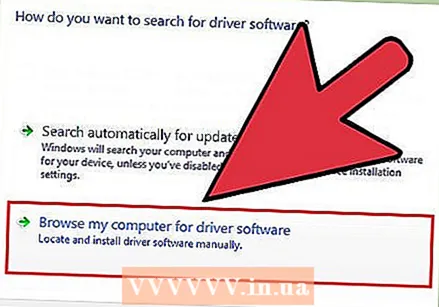 ड्राइव्हर्स स्वहस्ते स्थापित करा. ड्रायव्हर्सना .zip फाइलमध्ये पॅकेज केले असल्यास, आपणास त्या व्यक्तिचलितपणे स्थापित करण्याची आवश्यकता असेल. आपण हे डिव्हाइस व्यवस्थापकाकडून करू शकता.
ड्राइव्हर्स स्वहस्ते स्थापित करा. ड्रायव्हर्सना .zip फाइलमध्ये पॅकेज केले असल्यास, आपणास त्या व्यक्तिचलितपणे स्थापित करण्याची आवश्यकता असेल. आपण हे डिव्हाइस व्यवस्थापकाकडून करू शकता. - डिव्हाइस व्यवस्थापक उघडा, हार्डवेअरवर राइट-क्लिक करा आणि "अद्यतनित ड्राइव्हर" निवडा.
- "ड्रायव्हर्ससाठी माझा संगणक शोधा" निवडा.
- डाउनलोड केलेल्या फाइलच्या स्थानावर जा आणि आपल्या ऑपरेटिंग सिस्टमशी संबंधित .inf फाइल निवडा.
3 पैकी 2 पद्धत: मॅक
- .पल मेनूवर क्लिक करा. सर्व ड्राइव्हर अद्यतने सॉफ्टवेअर अपडेट प्रोग्रामसह तपासली जातात. आपल्याला स्वतः ड्रायव्हर्स डाउनलोड करण्याची आवश्यकता नाही.
- "सॉफ्टवेअर अद्यतन" निवडा. उपलब्ध अद्यतनांच्या सूचीची प्रतीक्षा करा.
- आपण स्थापित करू इच्छित ड्रायव्हरच्या पुढे "अद्यतन" बटणावर क्लिक करा. सूचीमधील सर्व काही स्थापित करण्यासाठी आपण "अद्यतनित सर्व" बटणावर देखील क्लिक करू शकता.
3 पैकी 3 पद्धत: लिनक्स
- "अतिरिक्त ड्राइव्हर्स" उपयुक्तता उघडा. आपल्या लिनक्स वितरणामध्ये नेटवर्क अॅडॉप्टर, यूएसबी, ऑप्टिकल ड्राइव्ह्स आणि इतर घटकांसारख्या सर्वात सामान्य सिस्टम हार्डवेअरसाठी ड्राइव्हर्स समाविष्ट आहेत. काही घटक उत्पादक स्वत: चे ड्राइव्हर्स विकसित करतात जे व्यक्तिचलितपणे स्थापित केले जाणे आवश्यक आहे. हे सहसा ग्राफिक्स कार्डवर लागू होते, उदाहरणार्थ. उबंटूवर आधारित वितरणासाठी, हे "अतिरिक्त ड्रायव्हर्स" कडून करा.
- युटिलिटी उघडण्यासाठी डॅश उघडा आणि "अतिरिक्त ड्राइव्हर्स" शोधा.
- आपण वापरू इच्छित ड्रायव्हर्स निवडा आणि "बदल लागू करा" क्लिक करा. उबंटू आता ड्रायव्हर्स डाउनलोड आणि स्थापित करेल. सूचीमध्ये अनेक आवृत्त्या असल्यास उपलब्ध असलेली सर्वात अलीकडील आवृत्ती नेहमीच निवडा.
- प्रिंटर ड्राइव्हर्स स्थापित करण्यासाठी टर्मिनल उघडा. लिनक्सवर प्रिंटर संरचीत करणे अवघड आहे कारण बरेच प्रिंटर लिनक्सला समर्थन देत नाहीत. योग्य ड्राइव्हर्स शोधण्यासाठी आणि डाउनलोड करण्याचा प्रयत्न करण्यासाठी आपण स्वयंचलित कॉन्फिगरेशन साधन वापरू शकता.
- दाबून टर्मिनल उघडा Ctrl+Alt+ट..
- प्रकार सिस्टम कॉन्फिगरेशन-प्रिंटर आणि दाबा ↵ प्रविष्ट करा. प्रिंटर ओळखण्यासाठी आणि योग्य फायली डाउनलोड करण्यासाठी सूचनांचे अनुसरण करा.
- विशिष्ट हार्डवेअरसाठी मदतीसाठी ऑनलाइन शोधा. प्रत्येक हार्डवेअरसाठी ड्रायव्हर्स स्थापित करण्याची प्रक्रिया वेगळी असते. आपण निर्मात्याच्या वेबसाइटवर किंवा लिनक्स वापरकर्त्याच्या मंचांवर मदत शोधू शकता.



